如何在 SOLIDWORKS 2019 中使用 3D 纹理制作令人惊叹的 3D 打印

自从SOLIDWORKS 2019出来,我就一直痴迷于3D贴图功能。很长一段时间以来,3D 纹理已用于更多以艺术为重点的 3D 建模程序,如 Maya 或 3DS Max,但从未像我习惯的那样以机械为重点的程序中使用。有时这个函数被称为“位移映射”。
我喜欢 3D 纹理,因为它使您的 3D 打印看起来很棒,并且有助于隐藏图层线。有时打印的零件需要包括滚花等特征,这对建模来说非常复杂,更不用说它通常不会被建模。 SOLIDWORKS 可以非常轻松地将它们应用到您的模型中。让我们逐步了解制作这些精美 3D 打印件的过程。

步骤 1:为您的 3D 纹理查找或制作图像
有些图像比其他图像效果更好。 SOLIDWORKS 首选灰度高度图图像,但任何黑白图像都可以使用。 SOLIDWORKS 使用颜色来识别这些区域的位移。 SOLIDWORKS 处理较大的图像文件往往需要更长的时间。
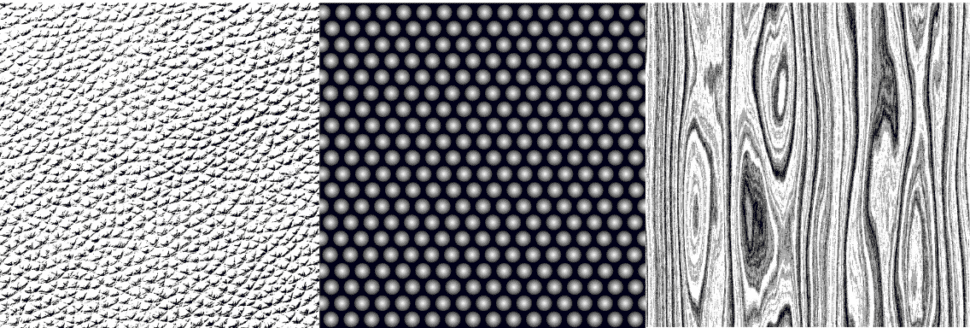
第 2 步:选择要 3D 纹理的面
选择要应用纹理的面。我在本教程中使用了一个简单的块,并选择了平面和曲面。
第 3 步:选择图像并创建外观
从您的计算机中选择要应用于脸部的图像。 SOLIDWORKS 会希望您将其另存为新的外观文件。去做。如果图像已保存到您的设计库中,则 SOLIDWORKS 不会要求您保存新的外观文件。
第 4 步:调整外观
您可以在每个面上选择不同类型的外观放置和贴图。我最喜欢使用“自动”和“投影”。平面很容易,但曲面变得更加复杂。 “表面”映射往往最适合曲面,而“投影”最适合平面。您可以非常轻松地缩放、旋转和定位图像。
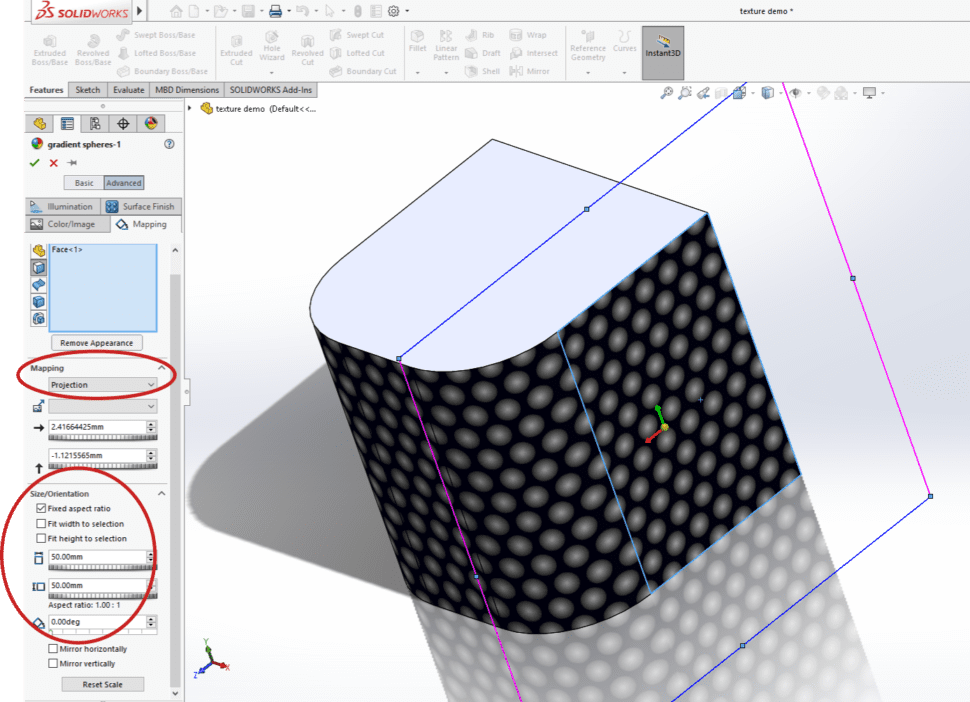
步骤 5:创建 3D 纹理
去插入>特征>3D纹理。
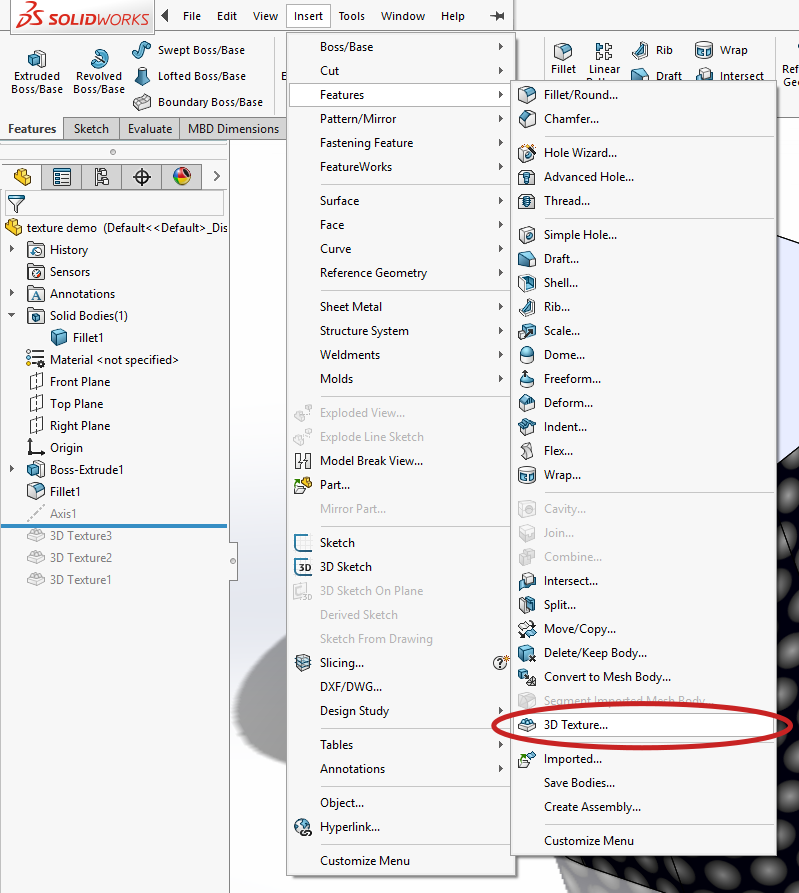
每个应用了图像的人脸旁边都会有一个复选框。如果您希望对每个带有图像外观的面孔进行纹理处理,请选中每个框。然后,我们可以为每个面设置所需的细节级别和偏移量。我喜欢使用大约 60% 的清晰度或“细节”,以及距表面 0.5 毫米的偏移。默认情况下,较浅的颜色将从模型的表面挤出,而黑色将与表面保持一致,除非您关闭名为“white up black down”的选项。
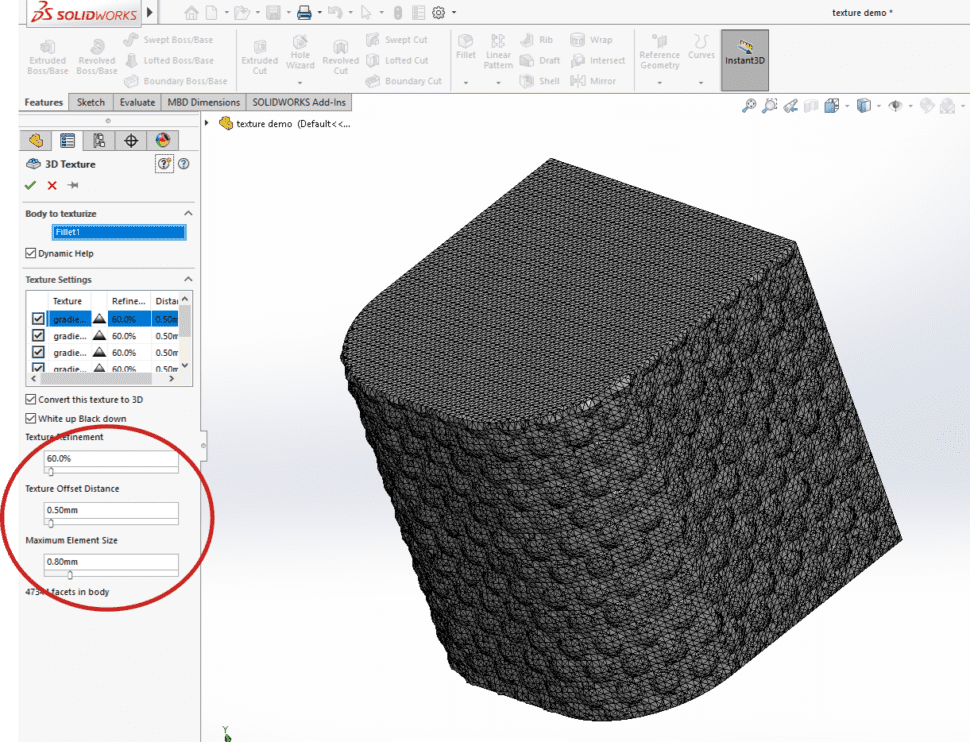
结论
使用此技术要记住的一件事是,当 3D 纹理位于打印件的垂直表面时,效果会更好。这样,我们可以通过以较小的层高打印来从纹理表面中获得最多的细节。
在过去的几个月里,我一直在使用这个很棒的功能来为 3D 打印添加细节并隐藏图层线。我认为这对于想要 3D 打印看起来不错的最终用途部件的人来说可能非常有帮助。对于任何制作原型的人来说,这种技术可以创建一个外观和感觉更像是最终产品的模型。
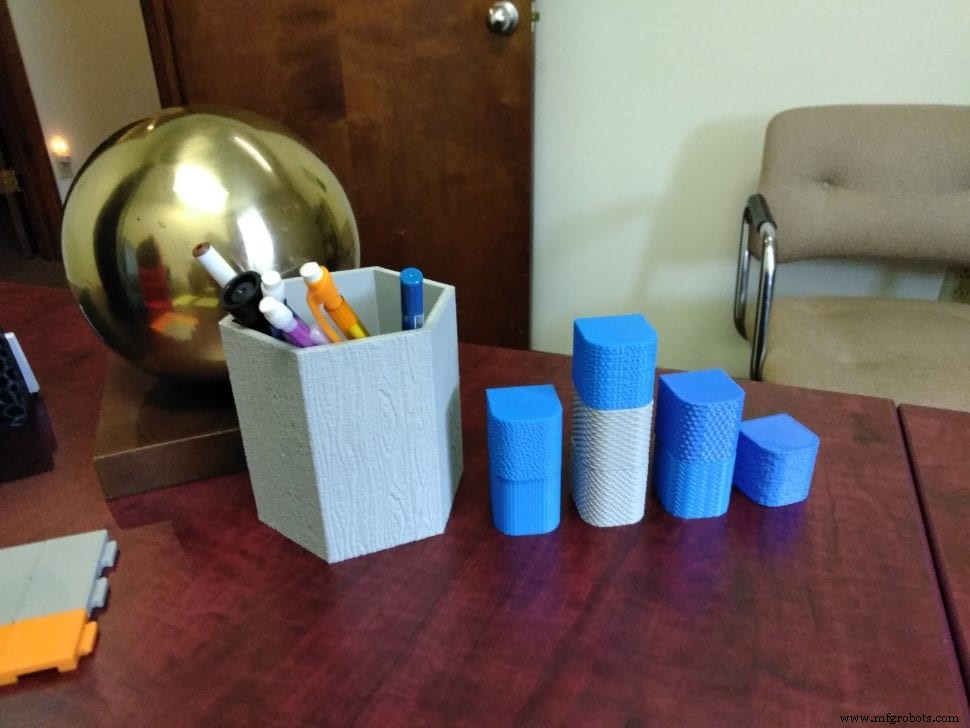

想要用自定义纹理打印您的设计?
如果您正在寻找小批量的零件、样品、原型,我们的 FabLab 设备齐全,可以满足您的需求。
了解 CADimensions 3D 打印服务3D打印


